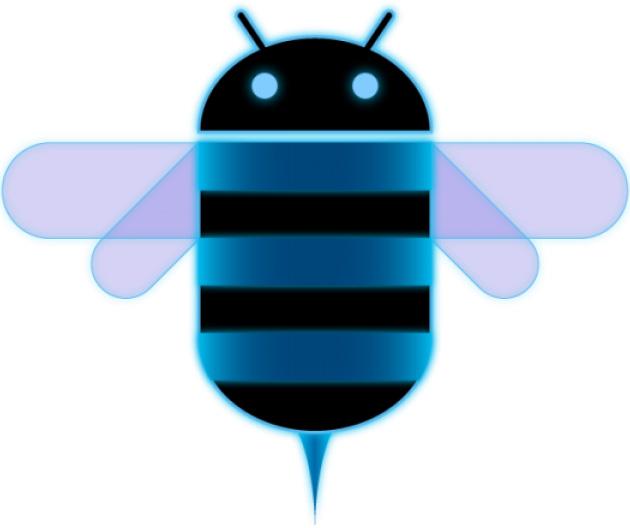Vista Previa de Honeycomb (Android 3.0)
Honeycomb, el sistema operativo de Google conocido como Android 3.0 para tablets sigue causando expectativas a sólo un día de su presentación oficial. Ya sabemos que puede usarse en smartphones, aunque nadie al comienzo pensó que sería lanzado como un sistema exclusivo para tablets, donde hasta la Motorola Xoom se dejó ver con este OS.
Mucho se ha hablado de sus especificaciones ( hasta Matías Duarte ha dado su opinión), y más son las imágenes y videos que han salido alrededor de este OS.
La presentación de Google servirá para adentrarnos a Honeycomb, muy interesante porque es la primera versión diseñada específicamente para tablets con Andróid y vimos en el CES que muy pocas saldrán con este OS pero con suerte cambiaran a éste en el momento de la venta de sus tablets.
Aunque las imágenes continúan siendo tomadas desde un emulador y la experiencia no es al 100% igual a la que se vivirá en una tablet con doble núcleo y pantalla de 10″ como lo sería la Motorola Xoom, no se puede describir la sensación de probarla en un equipo optimizada para su uso hasta el día de mañana.
Si bien este equipo mantiene varias de las características que se usan en los smartphones, hay partes que se optimizaron para el uso de las tablets. Se siguen centrando el diseño en torno a los apps por lo que su manejo será bastante intuitivo si has usado un equipo con Android.
La pantalla de desbloqueo es un poco diferente y su diseño hace sentir que Samsung maduró. Para desbloquear el equipo hay que arrastrar el ícono hasta el final de la pantalla.
La necesidad de tener botones de hardware se incorporan y así se presentan los botones de retroceso, menú/app e inicio. Un campo de búsqueda se incluye en la parte superior izquierda en la pantalla de inicio. El botón de la derecha muestra el tiempo, la conexión a Internet y el indicador de la batería del dispositivo.
Android 3.0 Honeycomb permite personalizar la pantalla de inicio con apps, widgets, protectores de pantalla y más. Actualmente se hace seleccionando el botón que está en la esquina superior izquierda. Si realizas un zoom podrás ver una pequeña vista de cinco botones de acceso a inicio y acceder a las opciones personalizadas. Puedes deslizar y arrastrar las apps y widgets a la pantalla en que las deseas ubicar .
Aunque puedes personalizar las cinco pantallas con las apps a tu gusto, siempre puedes acceder al botón de menú en la parte superior derecha y consultar todas las apps del equipo, al igual que lo haces en tu smartphone. Las spps se lanzan en pantalla completa y los programas que se escribieron para tablets se amplían.
Google promete una experiencia de navegación al estilo de los que se usan en una computadora de escritorio! De hecho la navegación incluye pestañas.
Los dispositivos que usaran este OD por lo general tendrán dos cámaras y su interfaz está bastante completa: el disparador, la configuración y zoom están del lado derecho y del lado izquierdo el visualizador.
Para cambiar de una app a otra, puedes tocar el botón de menú para abrir una ventana donde aparecerán las apps que están corriendo en ese momento.
Aquí les dejamos con algunas capturas para que se den una idea de lo que será presentado mañana.
Vía:Intomobile